Adobe InCopy CC е мощна програма за обработка на текст, която помага на редактори и дизайнери да работят ефективно заедно. Една от най-важните функции на InCopy са различните изгледи, които ви позволяват да разгледате документите си от различни перспективи. В този урок ще ви обясня разликите между изгледите „Layout“, „Textabschnitt“, „Druckfahne“ и „Vorschaumodus“. Също така ще разгледам важните инструменти, които ще улеснят вашата работа. Да го разгледаме!
Най-важни изводи
- InCopy предлага няколко изгледа, които предоставят различна информация и помощ.
- Визуализира как документът ще изглежда при печат използвайки Vorschaumodus.
- Отваряйте или затваряйте помощните линии и решетките, за да оптимизирате изгледа.
- Показвайки няколко прозореца един до друг, може да се подпомогне редактирането на InCopy.
Различните изгледи в Adobe InCopy
Изглед на Layout и неговите функции
Изгледът на Layout в Adobe InCopy е един от най-важните изгледи, тъй като ви показва подробно представяне на текста и визуалните елементи. Тук можете да видите къде са рамките на текста и къде са разположени помощните линии в задния план. За по-добра насоченост, можете да промените режима. Този превключвател ще бъде намерен горе в лентата с инструменти.
Сега да разгледаме снимка на Layout изгледа:
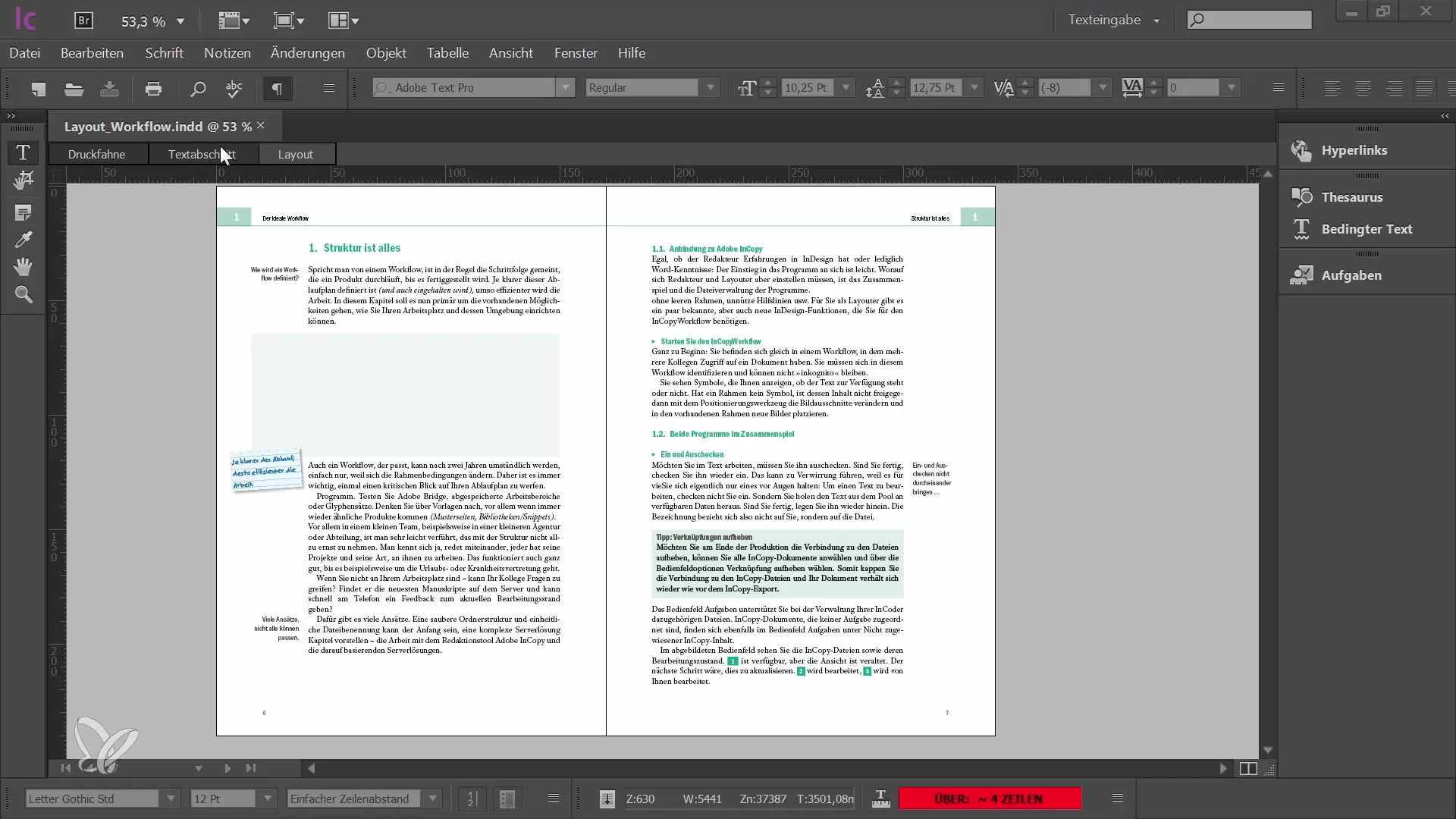
В изгледа на Layout ще забележите скрити символи, които могат да ви помогнат при писане и форматиране. Тази символика е ключова за разбирането на оформлението на документа и за възможни корекции. Уверете се, че сте активирали скритите символи, за да използвате пълния потенциал на изгледа на Layout.
Тук следва снимка, която показва скритите символи в изгледа на Layout:
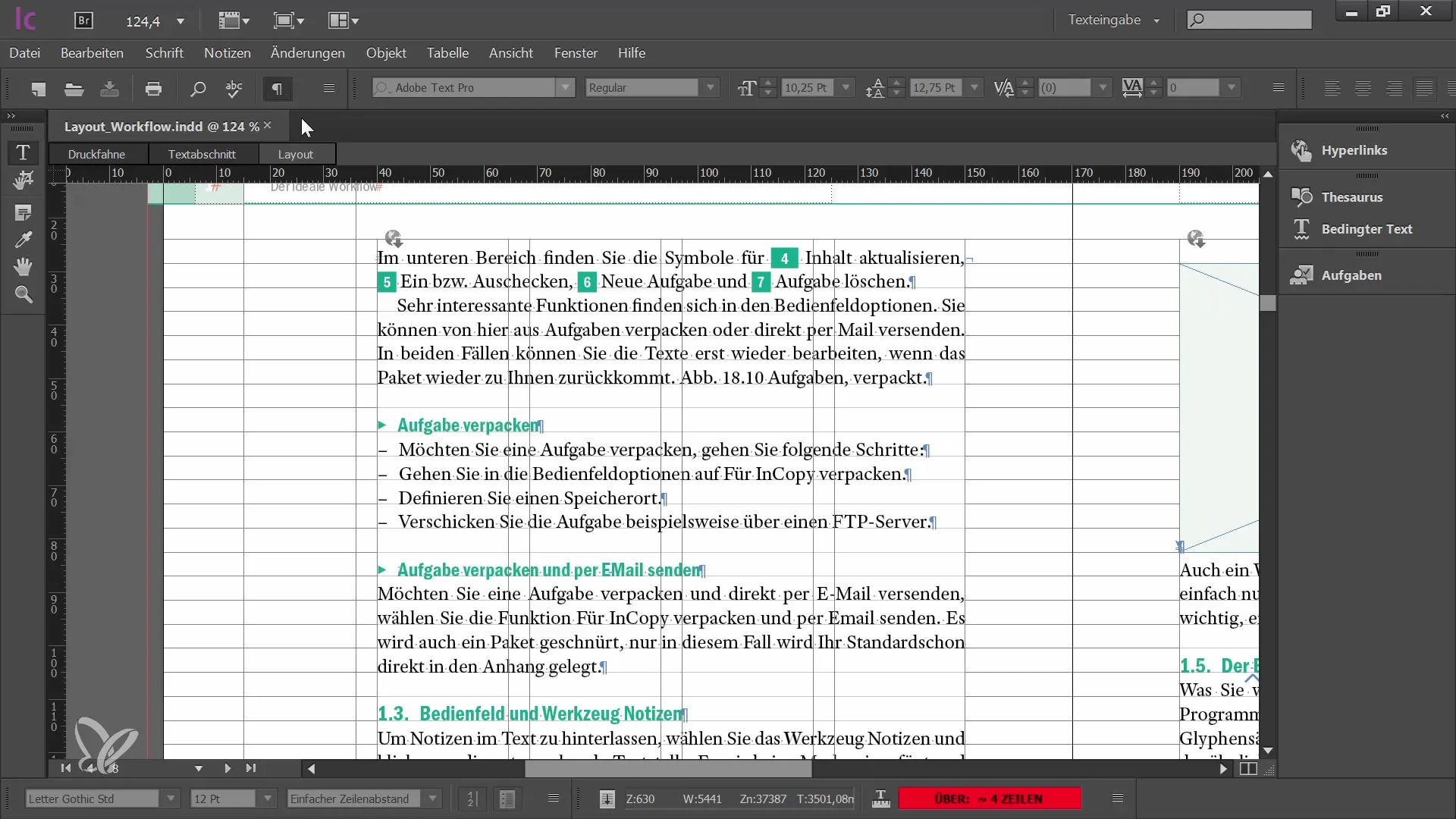
Предварителен изглед – Документът във формат за печат
Предварителният изглед е особено полезен, когато искате да разберете как точно ще изглежда вашият документ след печат. В този изглед всички раздразнителни елементи са скрити, така че можете напълно да се концентрирате върху дизайна на текста. Предварителният изглед ви помага да се уверите, че всичко на хартията изглежда точно както сте си представяли.
Тук е една снимка, която показва предварителният изглед:
Превключване между изгледите
Важно е при редакцията да превключвате редовно между изгледа на Layout и предварителния изглед. Така получавате най-добрите резултати, тъй като имате предвид както детайлите, така и крайния резултат. Освен това обичайният изглед предлага много възможности за настройки. Например, можете да скривате или показвате помощните линии или основната решетка, за да персонализирате изгледа според нуждите си.
Тук е снимката, която показва как можете да настроите основната решетка:
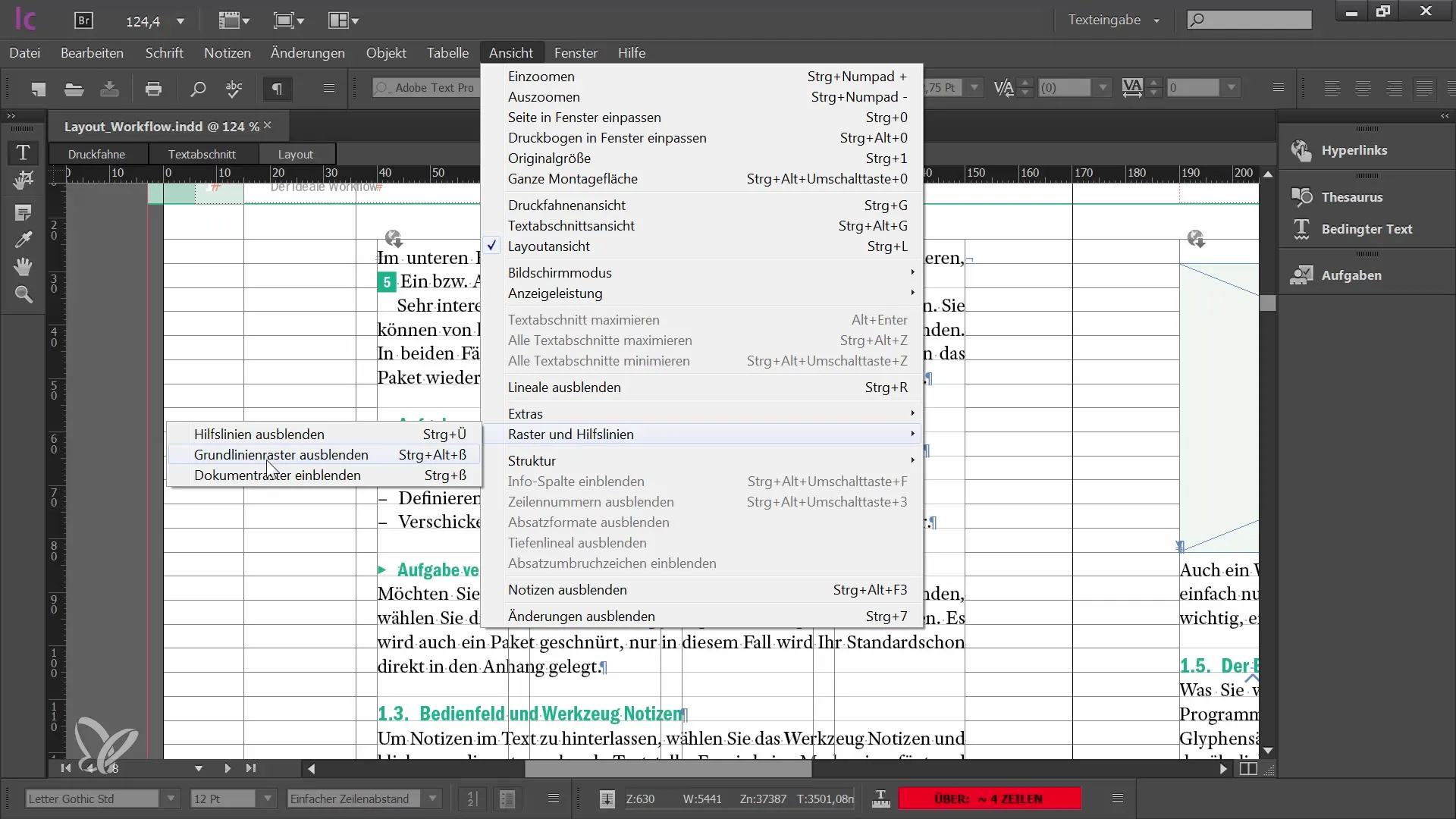
Използване на решетката и помощните линии
Ако забележите, че ви липсват определени настройки в предварителния изглед, можете да ги намерите в „Вид > Решетка и помощни линии“. Също така може да настроите скритите символи тук. Можете да ги настроите както чрез напредналото меню горе, така и чрез опциите на шрифтовете. Тези настройки са полезни за точното редактиране на текстове и проверката дали са добре структурирани.
Тук е снимката за настройката на помощните линии и решетката:
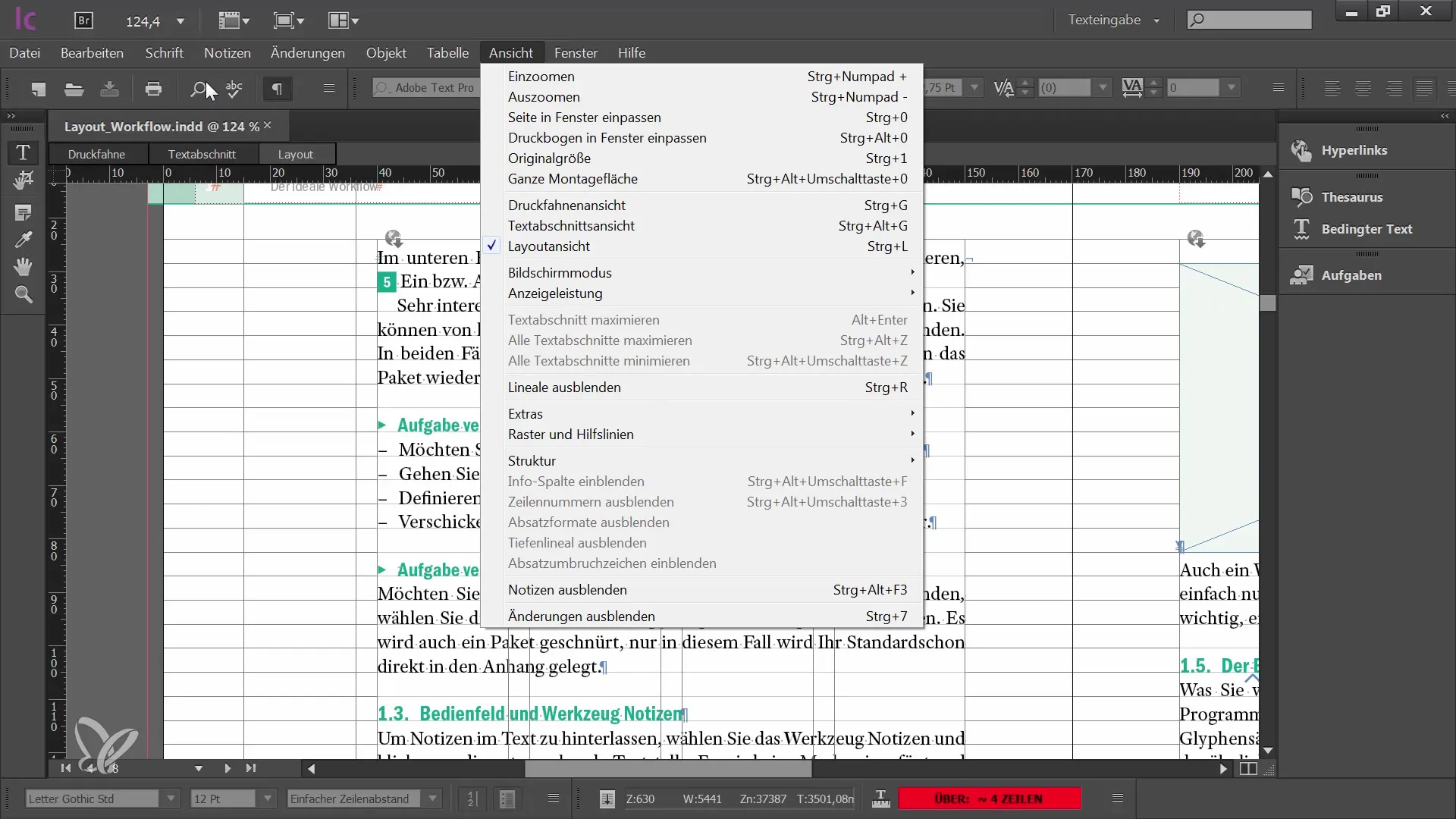
Използване на изгледите едновременно
Понякога е полезно да преглеждате различни изгледи едновременно. Можете да покажете едновременно както изгледа на Layout, така и на Textabschnitt. За това трябва да отворите нов прозорец и да го разделите. Например, можете да покажете изгледа на Layout отляво и изгледа на Textabschnitt отдясно. Това е особено полезно, за да обърнете внимание директно на дизайнерските аспекти при редактиране на съдържанието.
Тук е снимката, която показва изгледа на Layout и Textabschnitt:
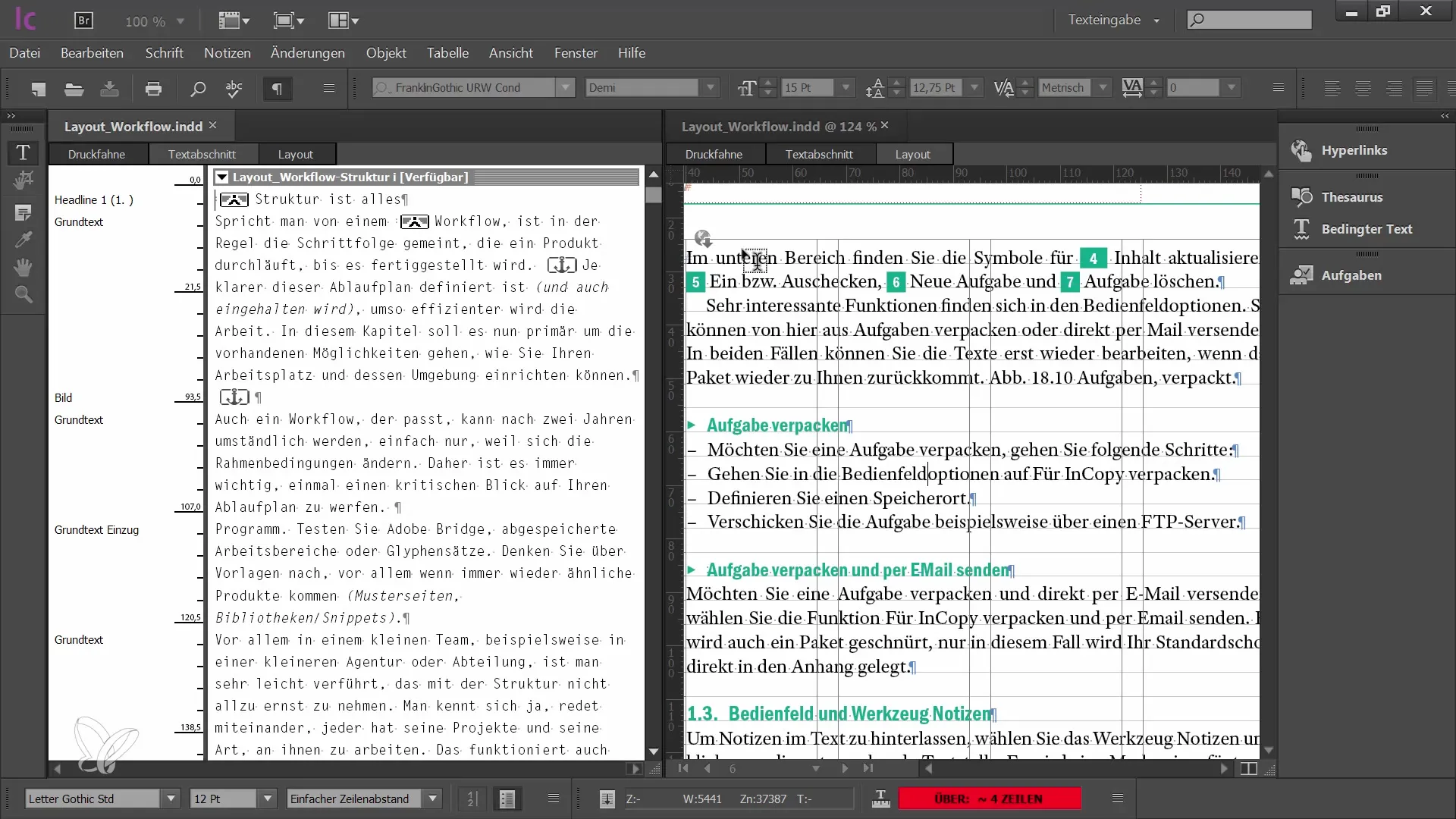
Ефективност при редактиране
С навигирането между различните изгледи можеш да разбереш кой изглед ти помага най-много при редактирането на съдържанието си. Изборът на правилния изглед може значително да допринесе за ефективността и качеството на твоята работа. Използвай настройките, за да оптимизираш своя начин на работа и да постигнеш желаните резултати.
Ето снимка на потребителския интерфейс, показващ начина на работа:
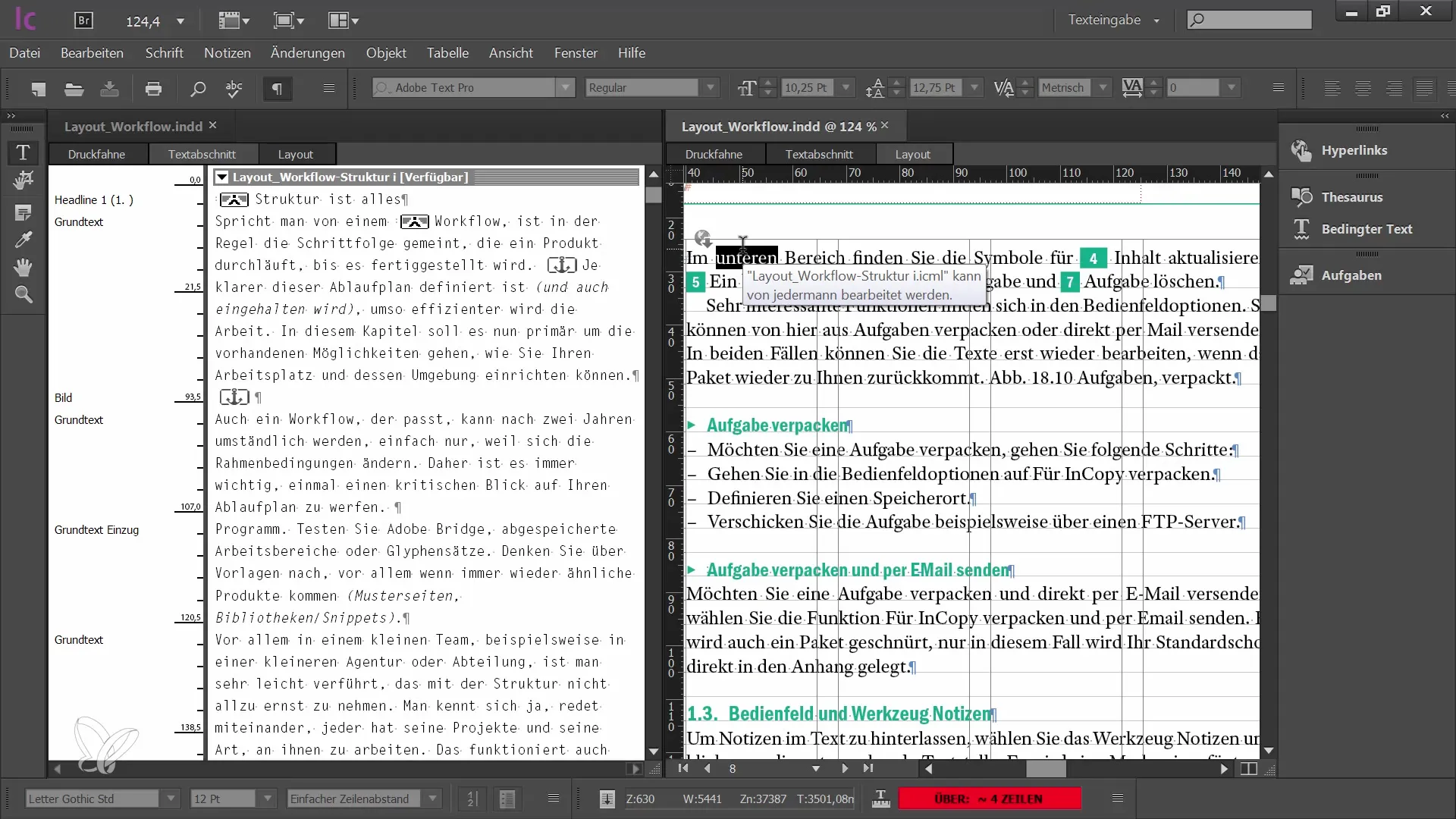
Резюме
В това ръководство научи какви са различните гледни точки в Adobe InCopy CC и как можеш да ги използваш ефективно, за да подобриш своя работен процес. Можеш да превключваш между изглед на оформление и режим на предварителен преглед, да активираш или деактивираш решетка и водещи линии и да показваш гледките странично, за по-добри резултати.
Често задавани въпроси
Каква е разликата между изглед на оформление и изглед на предварителен преглед?Изгледът на оформлението показва детайли като текстови кадри и водещи линии, докато изгледът на предварителен преглед показва документа така, както ще бъде отпечатан.
Как активирам скритите знаци?Можеш да активираш скритите знаци чрез разширеното меню или под "Шрифт".
Мога ли да поставя гледките странично?Да, можеш да отвориш нов прозорец и да покажеш оформлението и текстовия отрязък странично.
Къде са опциите за решетката и водещите линии?Тези опции се намират под "Изглед > Решетка и водещи линии".
Защо са важни различните гледки?Гледките ти помагат да разглеждаш и оптимизираш оформлението и текста от различни перспективи.


